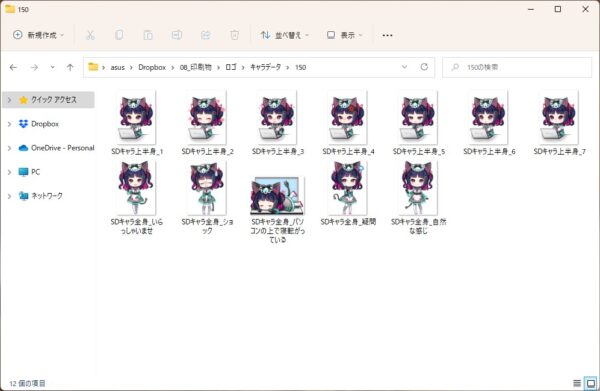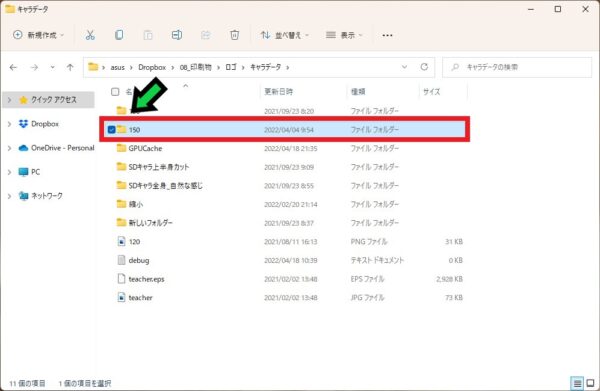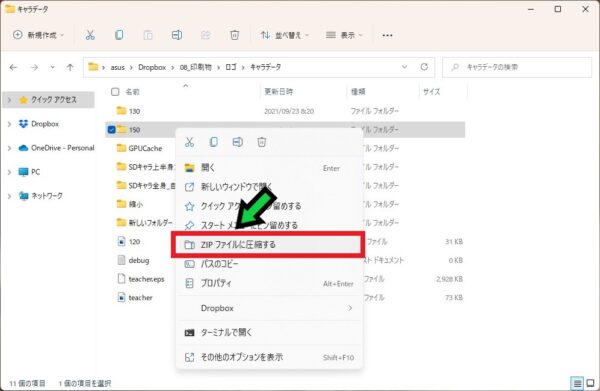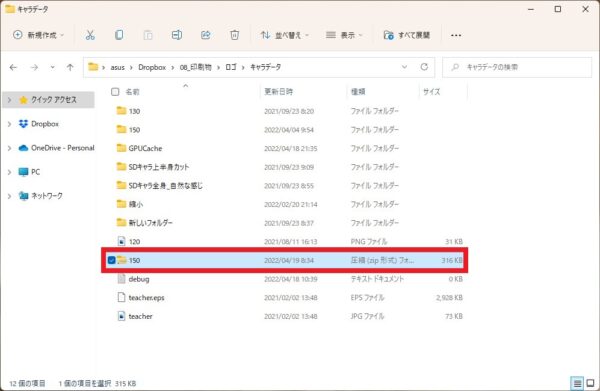作成日:2025/02/13
(更新日:2025/02/13)

こういった疑問に答えます。
本記事のテーマ
ソフト無しでフォルダを圧縮する方法【Windows11】




記事の信頼性

300社ほどの企業のパソコンサポートを担当していました。
今ではパソコン修理会社を設立して、年間1,000台以上のトラブル対応を行っております。
この記事から得られる事
Windows11のパソコンで、ソフト無しでファイルやフォルダを圧縮する方法について解説します。
ファイルを圧縮することで、ファイルサイズが小さくなるのでメール送信するときなどに便利です。
この記事を読むことで、Windows11の標準機能でファイルを圧縮する方法がわかります。
今回はWindows11のパソコンで、ソフトを使わずにファイルを圧縮する方法について紹介します。
ファイルを圧縮するためにはソフトをインストールしなければいけないと思っている方もいますが、実際にはWindows11の標準機能でファイル等を圧縮することができます。
・Windows11を使っている方。
・Windows11でフォルダを圧縮したい方。
ソフト無しでフォルダを圧縮する方法【Windows11】
【前提条件】
・この方法はWindows11での手順です。
・手順の途中で「このアプリがデバイスに変更を加えることを許可しますか?」と表示される場合があります。その際は「はい」を選択してください。
【手順】
①圧縮したいファイルを一つのフォルダにまとめておきます
②圧縮したいフォルダを右クリック→「zipファイルに圧縮する」を選択
③以上でzipフォルダが作成されました